So senden Sie eine App an den App Store – Vollständige Anleitung
Veröffentlicht: 2023-11-23Nachdem viel in die Entwicklung einer iOS-App investiert wurde, ist es nun endlich an der Zeit, sie der Welt zugänglich zu machen.
Wie im ersten Quartal 2021 verzeichnet, bietet der Apple App Store als zweitgrößter App Store rund 2,22 Millionen Apps für iOS an, Tendenz steigend.
Der App Store zielt darauf ab, seinen Endbenutzern das beste Erlebnis zu bieten; Deshalb kommt jede App mit Tipp-Standards und lässt sich etwas Neues einfallen. Der Store möchte, dass sich seine Benutzer sicher fühlen, wenn es um sichere App-Downloads geht.
Nun, es ist keine leichte Aufgabe, auf die Schaltfläche „Senden“ zu drücken, aber auch nicht kompliziert.
Sobald Sie eine App erfolgreich erstellt haben, müssen Sie sie nur noch im App Store einreichen. Wir haben einen schrittweisen Prozess für die Veröffentlichung einer App im Apple Store entwickelt. Wenn Sie es richtig befolgen, werden Sie Ihre App sicher erfolgreich hochladen und eine reibungslose Genehmigung erhalten.
Lasst uns beginnen!
Inhaltsverzeichnis
Dinge, die Sie tun sollten, bevor Sie Ihre App in den App Store hochladen
Bevor wir mit dem Prozess beginnen, überprüfen wir zunächst die kritischen Anforderungen, die Ihre App erfüllen muss.
Berücksichtigen Sie die technischen Voraussetzungen
Beginnen wir mit den technischen Voraussetzungen.
Melden Sie sich für ein Apple- Entwicklerkonto an
Zunächst sollten Sie mit der Anmeldung zum Apple Developer Program beginnen. Das Konto kostet jährlich 99 US-Dollar . Abgesehen von der Veröffentlichung Ihrer App bringt sie viele Vorteile mit sich.
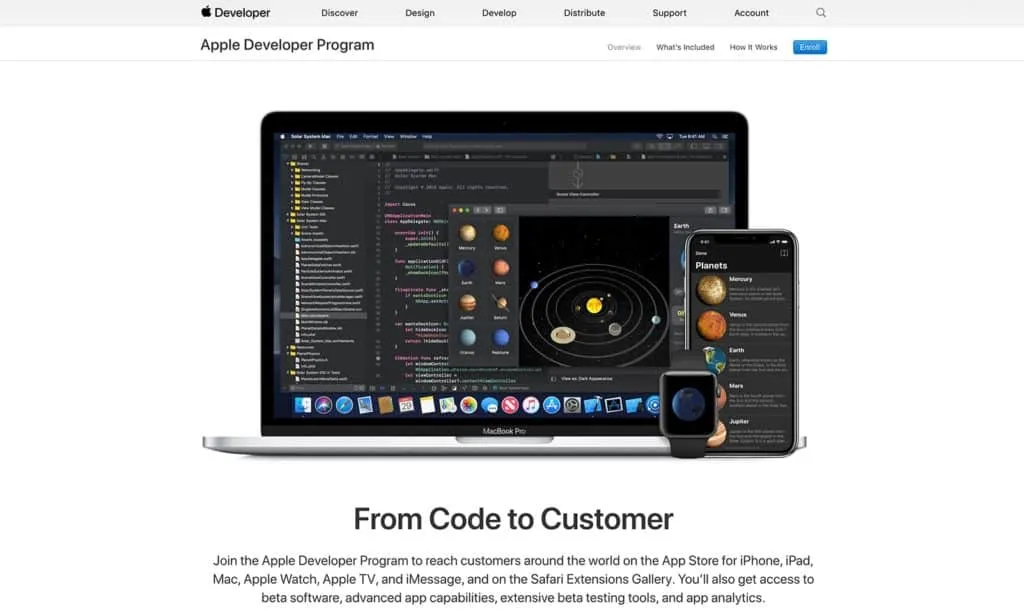
App-Build-Übermittlung an den App Store Connect
Bevor Sie Ihre App zur Überprüfung einreichen, ist ein App-Build erforderlich.
Hinweis: Sie können den Build mit Xcode oder Transporter hochladen.Nachdem App Store Connect den Build verarbeitet hat, können Sie ihn als Build-Ressource anzeigen.
Erfüllen Sie die rechtlichen Voraussetzungen
Die iOS-App, die Sie in den App Store hochladen, sollte allen rechtlichen Anforderungen an allen von Ihnen ausgewählten Standorten entsprechen.
Apple prüft, ob die App die Apple Developer Program-Lizenzvereinbarung erfüllt. Diese Lizenz beschreibt Datennutzungs- und -weitergabevereinbarungen, Datenerfassung und -speicherung, Erfassung von Daten von Kindern und Datenschutz in der Gesundheitsforschung.
Die App sollte einzigartige Inhalte enthalten, die Sie erstellen oder für deren Nutzung Sie eine Lizenz besitzen.
Lesen Sie die offiziellen Richtlinien
Apple achtet besonders auf die Qualität der App und die App-Informationen, die wir auf der Produktseite im App Store sehen. Ihre App sollte den Richtlinien des App Stores entsprechen, die für den App-Einreichungsprozess relevant sind.
So veröffentlichen Sie Ihre App im App Store
Beginnen wir nun damit, die App Schritt für Schritt in den App Store hochzuladen.
#1 Melden Sie sich bei App Store Connect an
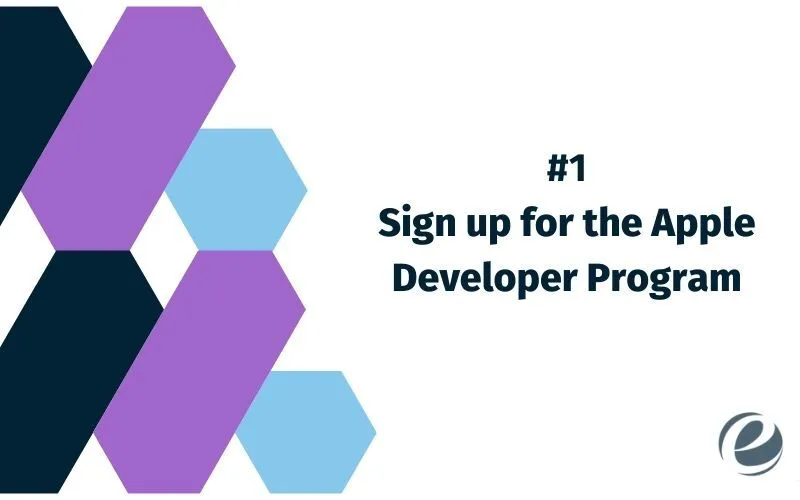
App Store Connect ist eine Website, die den Zugriff erst nach der Anmeldung ermöglicht. Es ist Ihr Portal, mit dem Sie alles im App Store verwalten können.
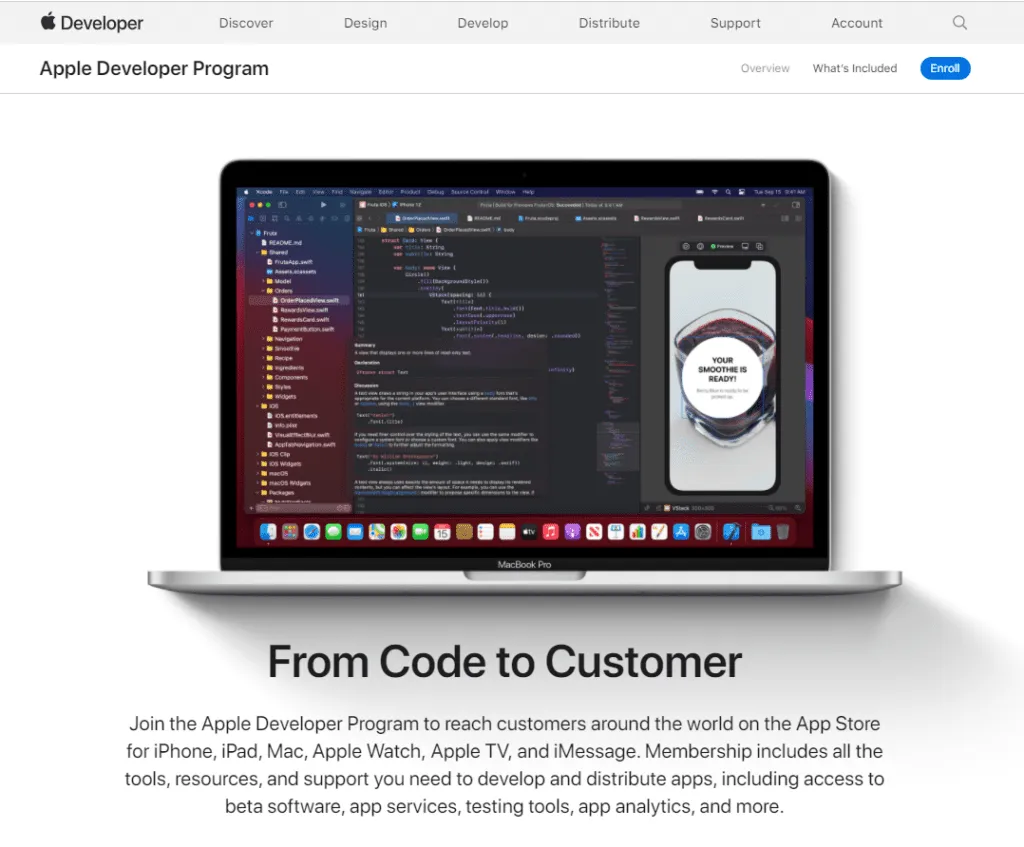
Für kostenpflichtige Apps
Wenn es sich bei der von Ihnen einzureichenden App um eine kostenpflichtige App handelt, müssen Sie einen Vertrag über die Zahlungsbedingungen unterzeichnen.
Für kostenlose Apps
Es besteht kein solcher Bedarf. Sie können weitergehen.
#2. Bereiten Sie Ihre App für die Einreichung vor
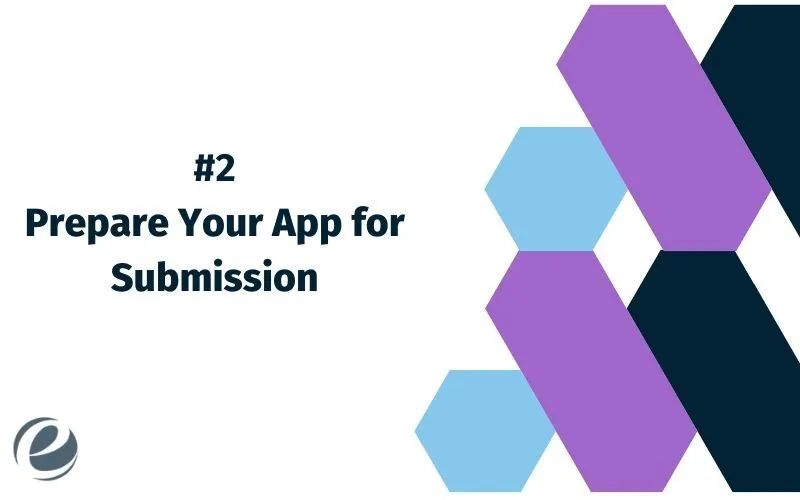
Es gibt ein paar Schritte, die Sie unternehmen sollten, um Ihre App für die Einreichung vorzubereiten.
Befolgen Sie die App Store-Richtlinien
Sie müssen einen App-Zertifizierungsprozess durchlaufen, bevor Sie Ihre App in den Apple App Store hochladen. Wenn Sie möchten, dass Ihre App live geht, stellen Sie sicher, dass sie den App Store-Richtlinien entspricht.
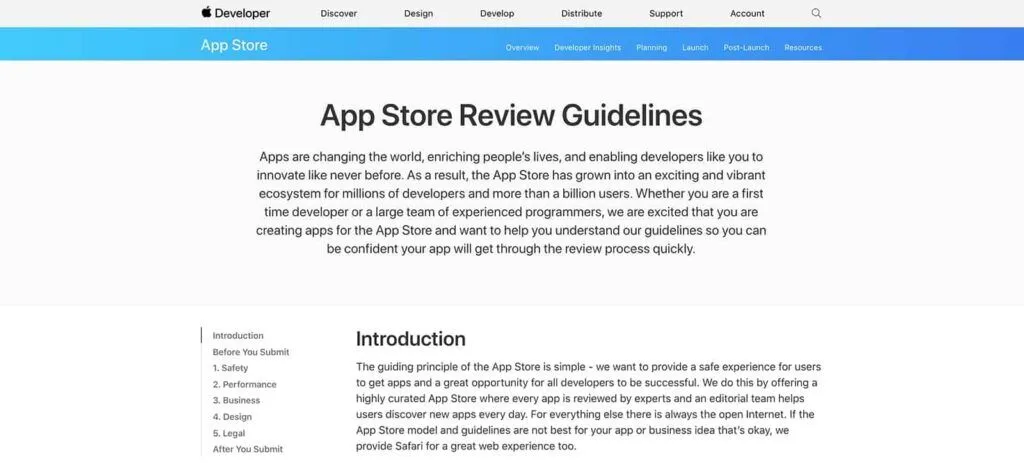
Testen Sie Ihre App und beheben Sie gegebenenfalls Fehler
Darüber hinaus sollte Ihre App reibungslos funktionieren und fehlerfrei sein. Wenn es abstürzt, während der Prüfer es testet, wird Ihre App nicht bestanden.
Lassen Sie Ihre App beim Testen verschiedene Bedingungen durchlaufen. Testen Sie es, als ob Sie ein Hacker wären, und versuchen Sie, es zu knacken.
#3. Erstellen Sie Ihren App Store-Eintrag
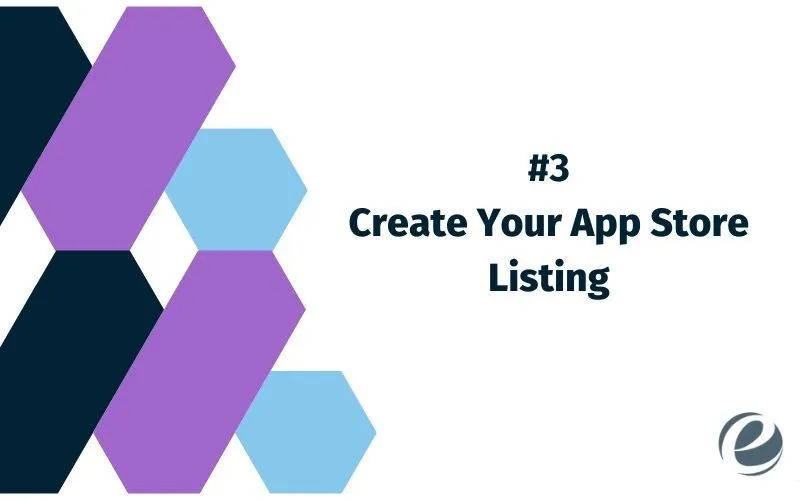
Führen Sie die folgenden Prozesse durch, um Ihren App-Store-Eintrag zu erstellen.
Füllen Sie alle Informationen Ihrer App aus
Melden Sie sich dazu bei App Store Connect an.
Um eine App einzureichen –
- So erstellen Sie eine neue App:
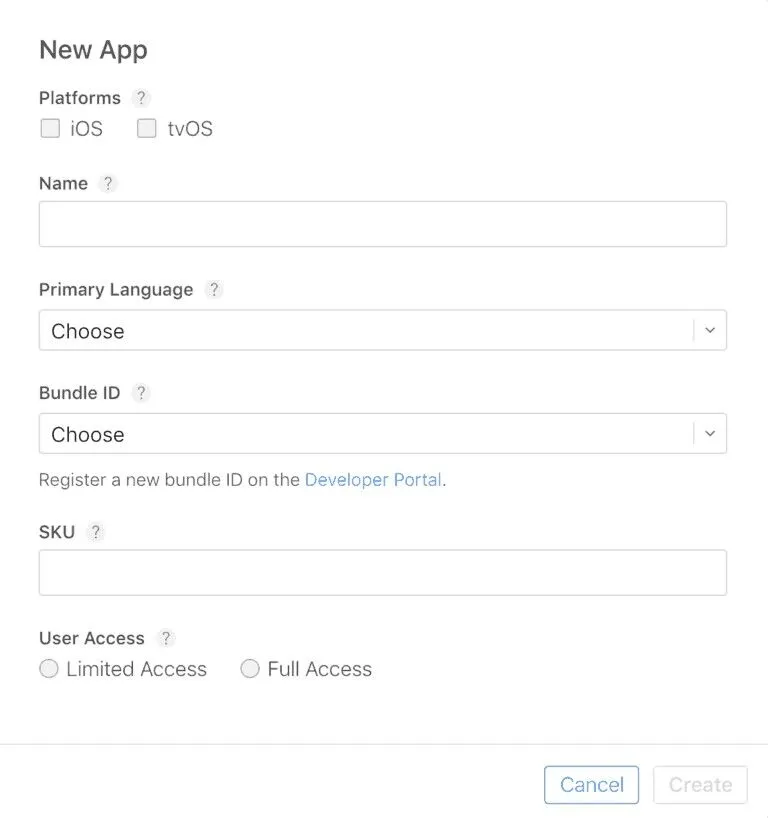
Gehe zu
Menü „Meine Apps“ > Option „+“ auswählen
Um ein Update für Ihre vorhandene App hochzuladen, führen Sie die gleichen Schritte aus, wählen jedoch eine vorhandene App aus, anstatt eine neue hinzuzufügen.
Geben Sie die vollständigen, für Ihre App relevanten Informationen ein, nach denen der Store fragt.
Plattformen: Wählen Sie die Plattform aus, die Ihre App unterstützt.
Name: Wählen Sie einen Namen für Ihre App (bis zu 30 Zeichen), den der Benutzer sehen wird.
Primäre Sprache: Wählen Sie die Sprache aus, die Ihre App verwenden soll.
Bundle-ID: Wenn Ihr App-Builder bereit ist, wählen Sie dieselbe ID oder eine der in Ihrem Entwicklerkonto registrierten App-IDs aus.
SKU: Die Stock Keeping Unit, ein optionaler Wert, der Ihnen hilft, wenn Sie Ihre App-Verkäufe mit einer internen SKU-Nummer verknüpfen möchten, die von Ihrer Buchhaltung verwendet wird.
Benutzerzugriff: Geben Sie an, ob Ihre App für bestimmte Personengruppen oder jedes Mitglied in Ihrer App Store Connect-Organisation zugänglich ist.
Nachdem Sie alle Pflichtfelder ausgefüllt haben, tippen Sie auf die Schaltfläche „Erstellen“, um zur Produktseite zu gelangen.
Geben Sie die URL zur Datenschutzrichtlinie Ihrer App an
Fügen Sie als Nächstes die URL der Datenschutzrichtlinie Ihrer App hinzu.
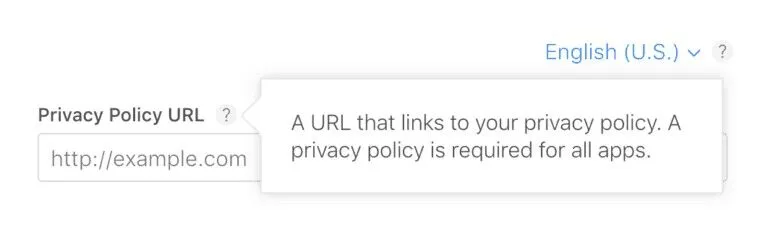
Sie können alle notwendigen Details angeben, die für die Datenschutzpraktiken Ihrer App relevant sind, und den Code, den Sie in Ihre Anwendung integrieren können, auch in die Praktiken von Drittpartnern einbeziehen.
Diese Angaben benachrichtigen das App-Datenschutzetikett auf der App Store-Produktseite und sind für die Übermittlung neuer Apps und App-Updates an den App Store erforderlich.
Legen Sie den Preis Ihrer App fest
Entscheiden Sie, welche Preise Sie für Ihre App festlegen möchten.
Entscheiden Sie, welche Versionen Ihrer App veröffentlicht werden sollen
Als Nächstes können Sie entscheiden, welche Option Sie wählen möchten, um die Version Ihrer App zu veröffentlichen, nachdem sie den Zertifizierungsprozess bestanden hat.
Manuell: Sie müssen zum App Store Connect gehen und die Version veröffentlichen.

Sofort: Es wird freigegeben, sobald die Zertifizierung bestanden wurde.
An einem bestimmten Datum: Nachdem die Zertifizierung bestanden wurde, wird sie an einem bestimmten Datum freigegeben.
In-App Käufe
Hier können Sie alles definieren, was für In-App-Käufe relevant ist, wenn Ihre App den Benutzern den Kauf virtueller Produkte ermöglicht, z. B. den Zugriff auf Funktionen, Punkte und andere Inhalte.
Es gibt vier Arten von In-App-Käufen:
- Verbrauchsmaterial
- Nicht verbrauchbar
- Abonnement mit automatischer Verlängerung
- Abonnement ohne Verlängerung
#4. Erstellen und laden Sie Ihre App Store-Screenshots hoch
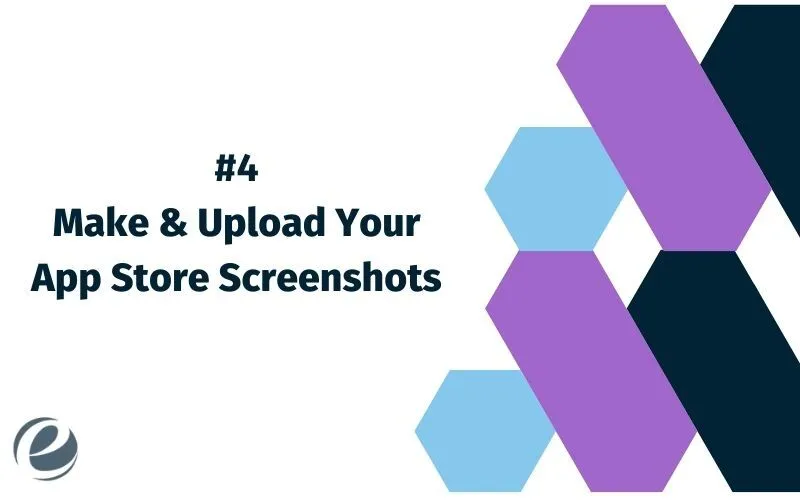
Sie können Ihre Screenshots auf unterschiedliche Weise gemäß den Screenshot-Spezifikationen von Apple erstellen.
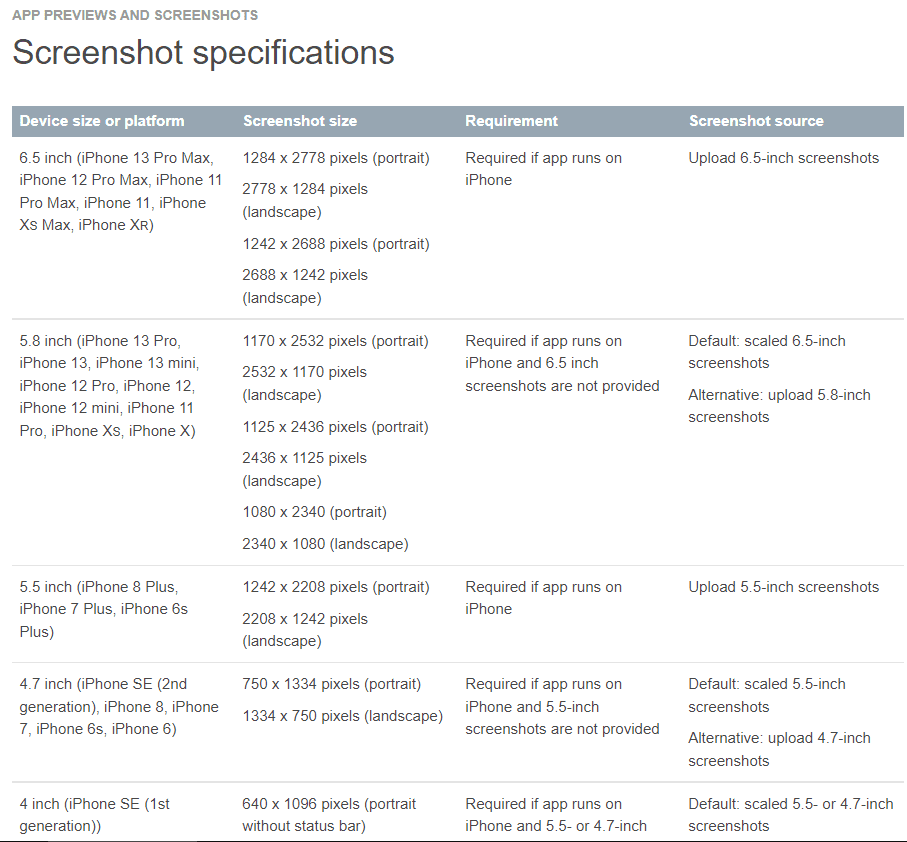
Verwenden Sie eine Mock-Up-Vorlage
Hierfür benötigen Sie einige Werkzeuge.
Zuvor benötigen Sie eine Grafikdesign-Software wie:
- Skizzieren
- Figma
- Adobe Photoshop
Als nächstes müssen Sie Modelle entwerfen.
Sie können den kostenlosen Mockup-Generator verwenden, um Gerätemockups wie FluidUI, Moqups, AppCooker und mehr zu erstellen. Sie können die Ausrichtung im Hoch- oder Querformat ausprobieren. Als nächstes können Sie es in das Grafikprogramm importieren und den gewünschten Text anhängen.
Rohe Screenshots
Der einfachste und schnellste Weg, Ihre App im iOS-Simulator zu veröffentlichen, besteht darin, zu dem Bildschirm zu navigieren, auf dem Sie einen Screenshot machen möchten, und dann auf Ihrer Tastatur CMD+S zu drücken.
Es wird eine PNG-Bilddatei auf Ihrem Desktop abgelegt. Sie müssen es nur in Ihren App Store Connect hochladen!
Verwenden Sie einen Screenshot-Generator aus dem App Store
Eine weitere Möglichkeit, die Erstellung von Screenshots einfach und reibungslos zu gestalten, besteht darin, verschiedene auf dem Markt erhältliche Tools auszuprobieren, wie Davinci-Apps, Shotbot usw.
Laden Sie Ihre App Store-Screenshots hoch
Sie müssen nur zu Ihrem App-Store-Eintrag gehen (den wir zuvor erstellt haben) und Ihre in unserem letzten Schritt erstellten Screenshots hochladen.
# 5. Senden Sie Ihre App an den App Store
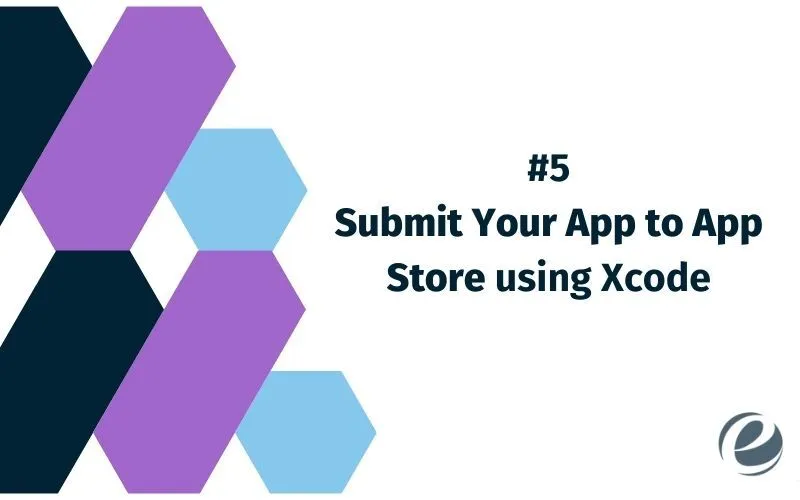
Dafür sollten Sie sicherstellen, dass Ihre App wie erwartet läuft und fehlerfrei ist.
Danach sollten Sie in Xcode Ihre Signatur- und Teaminformationen einrichten.
Außerdem sollten Sie sicherstellen, dass die Version Ihrer App auf 1.0.0 eingestellt ist, falls Sie eine neue App einreichen. Im Gegenteil: Wenn Sie ein Update veröffentlichen, vergessen Sie nicht, die Build-Version zu erhöhen.
Veröffentlichung:
Mit Xcode 11 können Sie Ihre App einfach veröffentlichen. Es entlastet Sie von verschiedenen Aufgaben, die Sie früher erledigen mussten, z. B. für Profile, Zertifikate und mehr. Xcode ist intelligent und verfügt über das Kaliber, solche Schritte selbst durchzuführen.
Um ein vollständiges Archiv zu erstellen, sollten Sie zunächst das generische iOS-Gerät aus der Liste der Simulatoren auswählen.
Gehe zu -
Produkt > Archiv
Und als nächstes erlauben Sie ihm, Ihre Anwendung zu bündeln. Die Größe Ihrer App bestimmt, wie lange dieser Vorgang dauert.
Anschließend wird das Archivfenster angezeigt, in dem Sie die gesamten von Xcode generierten Archive verwalten können.
Immer wenn Sie im Menü „Archiv“ auswählen, bündelt Xcode ein neues Archiv für Ihren App Store Connect.
Sie können die alten Bundles oder Duplikate, sofern vorhanden, aus der Liste löschen.
Wählen Sie als Nächstes das Archiv aus und wählen Sie „App verteilen“ .Es zeigt Ihnen verschiedene Verteilungsmethoden an, die Sie auswählen können, z. B. iOS App Store, Ad Hoc, Enterprise und Development.
Nachdem Sie sich für den iOS App Store entschieden haben, beginnen sie mit Prüfungen und Validierungen, um sicherzustellen, dass Ihre App nicht beschädigt ist.
Wenn alles gut geht, ist es gut, aber wenn dazwischen etwas passiert, speichert Xcode Sie und führt Sie zurück zum Codieren oder Anhängen fehlender Assets.
Wenn Xcode mit dem Archiv alles perfekt findet, wird der Upload-Vorgang ständig ausgeführt. Die Zeit, die zum Hochladen der App benötigt wird, hängt von der Archivgröße und der Geschwindigkeit Ihrer Internetverbindung ab.
Sobald dies erledigt ist, erscheint ein letztes Fenster mit einer Meldung:
„App „LOSTLocations“ erfolgreich hochgeladen.“
Jetzt muss Ihre App die Hälfte geschafft haben, um im iOS App Store veröffentlicht zu werden.
#6. Senden Sie Ihre App zur Überprüfung
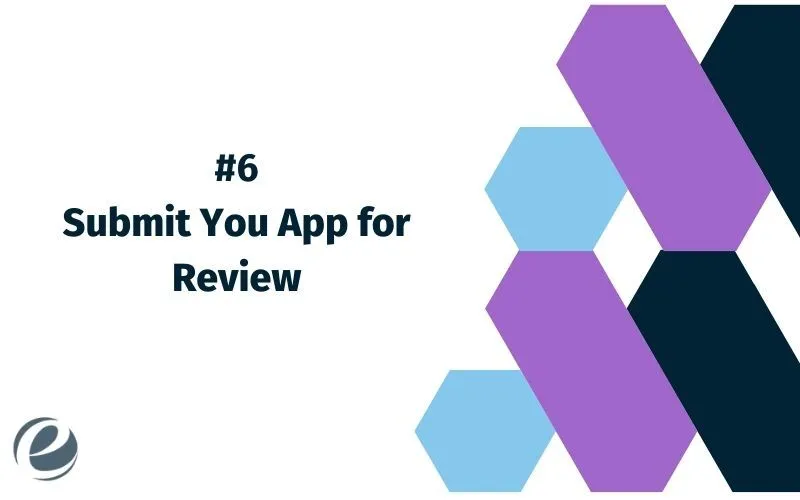
Jetzt müssen Sie den Build anhängen, den Sie aus Xcode exportiert haben. Xcode empfängt das Archiv, aber App Store Connect benötigt einige Zeit, um es zu verarbeiten.
Das ist alles!
Wählen Sie in der oberen rechten Ecke Ihres Bildschirms die Schaltfläche „Speichern“. Als Nächstes sehen Sie die Schaltfläche „Zur Überprüfung einreichen “, die blau wird.
Zuvor werden auf dem Bildschirm einige Fragen angezeigt, die Sie beantworten müssen. Klicken Sie anschließend auf die Schaltfläche „Senden“.
#7. Geh Leben!
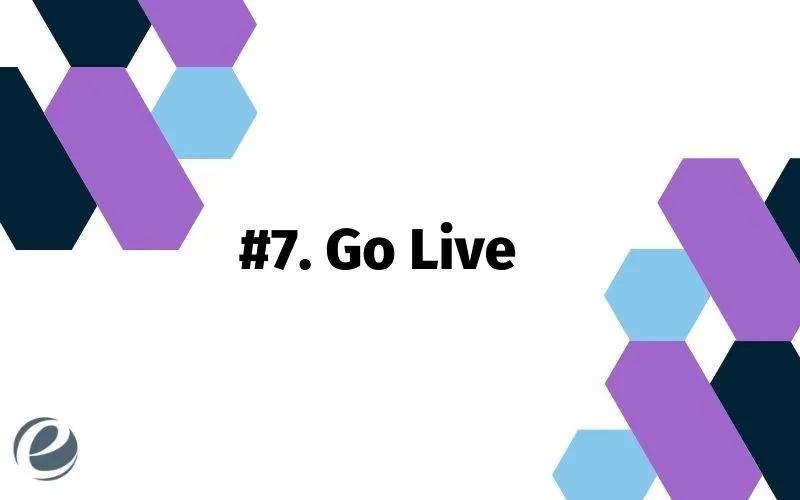
Jetzt wird Ihre App auf die Warteliste für das Prüfteam und die Zertifizierung von Apple gesetzt. Es wird ein gelbes Farbetikett angezeigt.
Früher dauerte dieser Überprüfungsprozess 1–2 Wochen, heute wird er jedoch nur noch innerhalb von 3–4 Tagen abgeschlossen. Darüber hinaus ist ein App-Update schneller abgeschlossen.
Nach der Genehmigung erhalten Sie eine E-Mail.
Voila!
Bei Ablehnung
Vor der erneuten Übermittlung müssen Sie wichtige Korrekturen vornehmen.
Mit App Store Connect können Sie bei Fragen mit Apple kommunizieren. Wenn Sie außerdem der Meinung sind, dass Ihre App zu Unrecht abgelehnt wurde, melden Sie ein Problem und legen Sie Einspruch ein.
Die meisten Apps werden aufgrund ihrer schlechten Leistung abgelehnt. Sie müssen also sicherstellen, dass Ihre App fehlerfrei ist und wie erwartet funktioniert. Sie können ein Fehlerberichtstool wie Firebase, Crashlytics, Xcode und mehr verwenden, um Betatests durchzuführen und die Wahrscheinlichkeit einer Ablehnung Ihrer App zu verringern.
Wenn genehmigt
Jetzt können Sie die Verkäufe, Downloads, Bewertungen und Rezensionen Ihrer App direkt in App Store Connect einsehen.
Checkliste für die Einreichung im App Store
- Testen Sie Ihre App
- Lesen Sie die App Store-Richtlinien
- Fügen Sie die Details Ihrer App hinzu, z. B. Name, Kategorie und mehr
- Erstellen Sie Screenshots Ihrer App und laden Sie sie hoch
- Registrieren Sie sich für das Apple Developer Program
- Richten Sie Ihr iTunes Connect-Konto ein
- Bereiten Sie Ihre App für die Verteilung vor
- Laden Sie Ihre App hoch
- Senden Sie Ihre App zur Überprüfung
Wie kann Emizentech Ihnen helfen, eine App im App Store einzureichen?
Das Veröffentlichen einer App im App Store sieht möglicherweise einfach aus, wenn man sich die oben genannten Schritte ansieht. Es erfordert jedoch einige technische Fähigkeiten und einen angemessenen Zeit- und Arbeitsaufwand.
Bei der Führung Ihres Unternehmens fällt es Ihnen möglicherweise schwer, Zeit für die Entwicklung und Veröffentlichung Ihrer App zu haben.
Sie können ein iOS-App-Entwicklungsunternehmen beauftragen, Unterstützung von der Konzeption bis zur Bereitstellung zu erhalten. Wir unterstützen Kunden bei der App-Entwicklung mit laufenden und Wartungsdiensten, damit Ihre App erfolgreich läuft.
Abschluss
Der App-Veröffentlichungsprozess sieht vielleicht kompliziert aus, aber möglicherweise haben Sie nach dem Lesen dieses Beitrags Ihre Meinung dazu geändert.
Sie müssen lediglich über die erforderlichen Ressourcen verfügen, um eine App erfolgreich in den App Store hochzuladen. Sie können auch unseren Beitrag zur Veröffentlichung einer App im Google Play Store lesen, um das Publikum mit Android-Geräten zu fesseln.
Was die Entwicklung betrifft, ist Emizentech ein führendes App-Entwicklungsunternehmen, das weltweit Dienstleistungen anbietet.
Häufig gestellte Fragen (FAQs)
Für die Veröffentlichung einer App im Google Play Store müssen Sie eine einmalige Gebühr von 25 US-Dollar zahlen.
